Abilita il port forwarding per Netgear DG834N
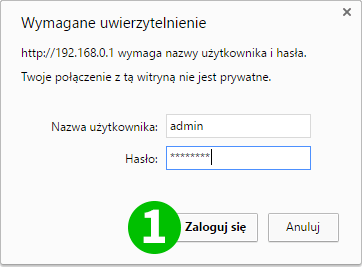
1 Accedi al menu di configurazione del router (IP predefinito: 192.168.0.1, nome utente predefinito: admin, password predefinita: password)
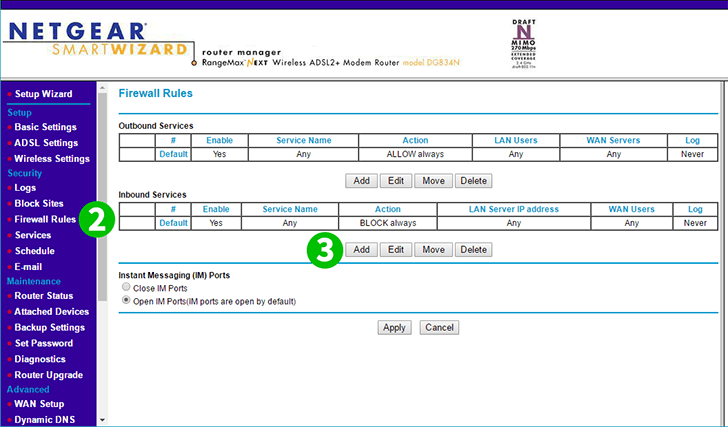
2 Fai clic su "Firewall Rules" nel menu a sinistra
3 Fai clic sul pulsante "Add" nella tabella "Inbound Services"
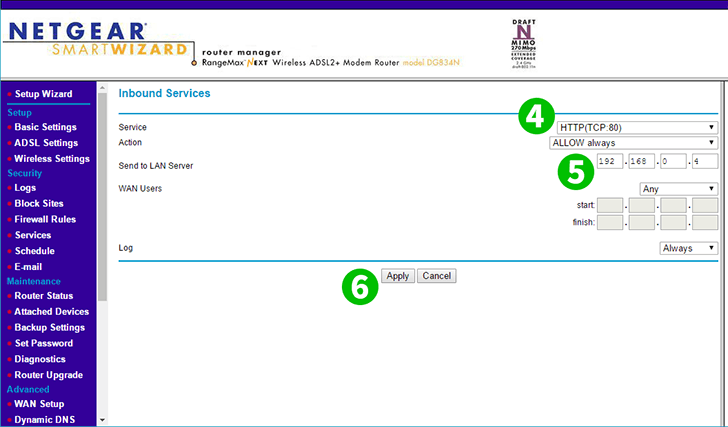
4 Selezionare "HTTP(TCP:80)" dall'elenco "Service"
5 Inserisci l'indirizzo IP del computer cFos Personal Net è in esecuzione nel campo "Send to LAN Server"
6 Fai clic su "Apply" per salvare le modifiche. È possibile lasciare i campi "Action", "WAN Users" e "Log" con le loro impostazioni predefinite
Il port forwarding è ora configurato per il tuo computer!
Abilita il port forwarding per Netgear DG834N
Istruzioni sull'attivazione del port forwarding per Netgear DG834N